Windows 11でスリープモードを使っているのに、勝手に復帰してしまう現象でお困りではありませんか?
作業の中断や電力消費の増加につながるため、解決したいですよね。
この記事では、スリープ復帰の原因を特定し、具体的な対策を解説します。
スリープからの自動復帰は、設定の見直しで改善する可能性があります。
例えば、Wake On Lan(WOL)の設定を無効にしたり、タスクスケジューラの設定を変更したりすることで、意図しないスリープ解除を防ぐことができます。
これらの対策を行うことで、より快適なPC環境を実現できるでしょう。

スリープモードから勝手に復帰して困るんだけど、これって故障なの?

故障とは限りません。設定の見直しで改善する可能性があります。
この記事でわかること
- Wake On Lan無効化
- タスクスケジューラ
- 高速スタートアップ
- 電源プラン
Windows 11 スリープ復帰問題の解決策
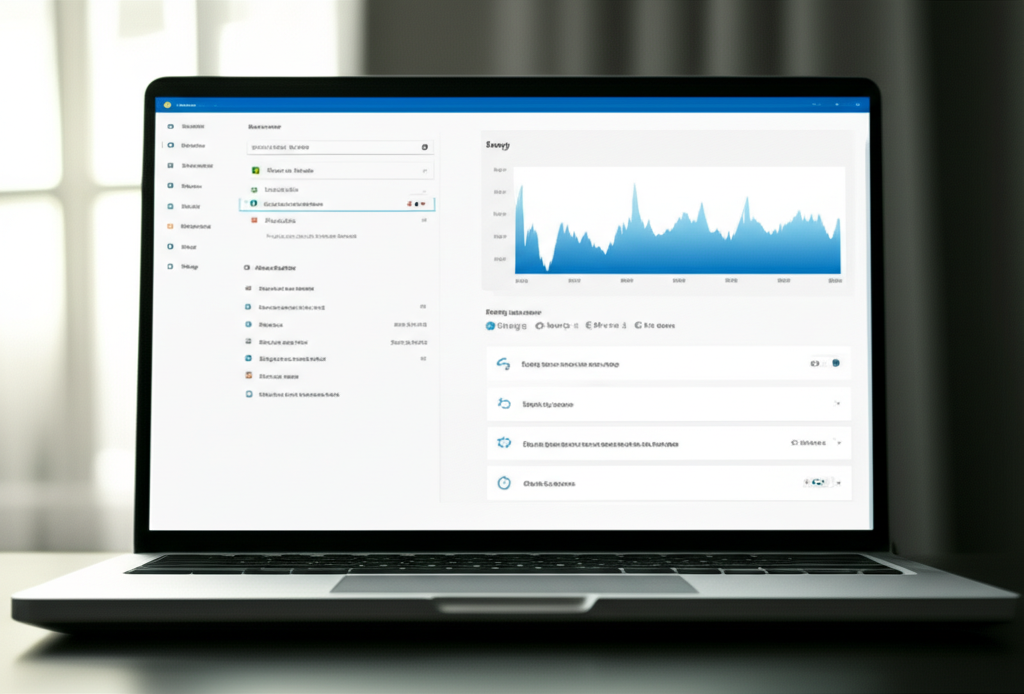
Windows 11でスリープモードを使用しているにも関わらず、予期せぬタイミングで勝手に復帰してしまうという問題に遭遇するユーザーが増加しています。
この問題は、作業の中断や電力消費の増加につながるため、早急な解決が望まれます。
この記事では、Windows 11のスリープ復帰問題に焦点を当て、その原因を特定し、具体的な解決策を解説します。
このセクションでは、スリープ復帰問題の根本的な原因を理解し、解決に向けた全体像を把握できます。
続く各見出しでは、具体的な設定変更や確認方法を掘り下げて解説し、読者が自身で問題を解決できるよう支援します。
スリープ復帰問題とは?
スリープ復帰問題とは、Windows 11がスリープモード(省電力モード)からユーザーの意図に反して自動的に復帰してしまう現象です。
例えば、夜間にPCをスリープ状態にしたにも関わらず、朝起きたらPCが起動していた、という状況がこれに該当します。

スリープから勝手に復帰して困るんだけど、これって故障なの?

故障とは限りません。設定の見直しで改善する可能性があります。
スリープ復帰問題は、PCの動作に影響を与えるだけでなく、電力消費の増加にも繋がります。
スリープ復帰問題の原因
スリープ復帰問題の原因は多岐に渡りますが、主なものとしては「Wake On Lan(WOL)」「タスクスケジューラ」「高速スタートアップ」「デバイスドライバ」「電源プラン」などが挙げられます。
Wake On Lanとは、ネットワーク経由でPCを起動させる機能のことで、LANケーブルからの信号を受信するとスリープ状態から復帰します。

原因がたくさんあって、どれから試せばいいかわからない…。

まずは、Wake On Lanの設定から確認してみましょう。
これらの原因を特定し、適切な対策を講じることで、スリープ復帰問題を解決できます。
解決策の概要
スリープ復帰問題の解決策は、原因に応じて様々ですが、主なものとしては「Wake On Lan(WOL)の無効化」「タスクスケジューラの確認と設定変更」「高速スタートアップの無効化」「デバイス別のスリープ解除設定」「電源プランの詳細設定と確認」などが挙げられます。
例えば、Wake On Lanを無効化することで、ネットワーク経由での予期せぬスリープ解除を防ぐことができます。
これらの解決策を一つずつ試していくことで、根本的な原因を特定し、スリープ復帰問題を解決に導きます。
Windows 11 スリープ自動復帰を防ぐ設定
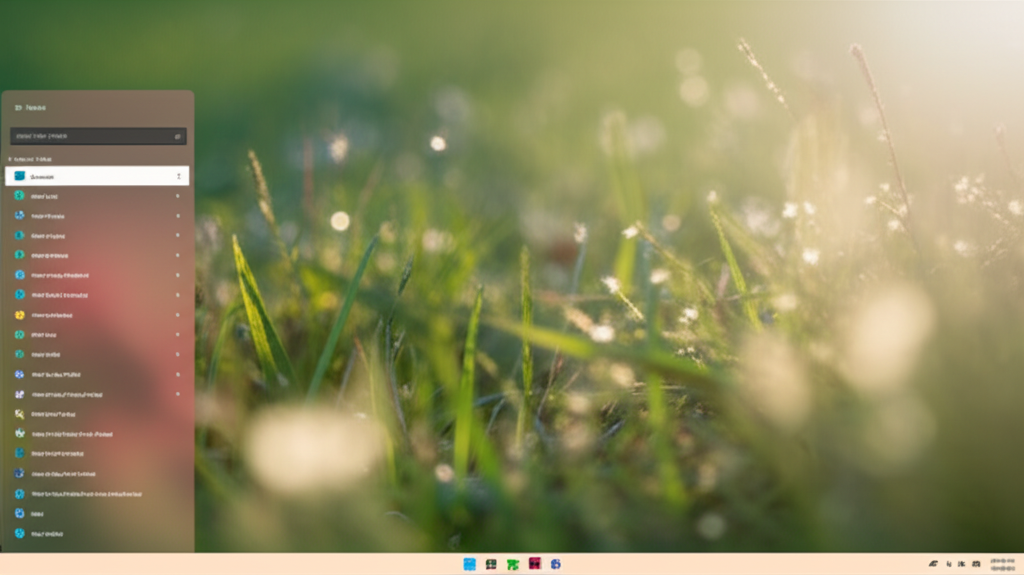
Windows 11でスリープモードからの自動復帰に悩まされている方は少なくありません。
この問題は、作業の中断や無駄な電力消費につながるため、早急な対策が求められます。
設定を見直すことで、より快適なPC環境を実現できます。
ここでは、Wake On Lan(WOL)の無効化、タスクスケジューラの確認と設定変更、高速スタートアップの無効化という3つのアプローチについて解説します。
これらの設定を見直すことで、スリープからの自動復帰を効果的に防ぎ、より快適なWindows 11環境を実現することが可能です。
Wake On Lan(WOL)の無効化
Wake On Lan(WOL)とは、ネットワーク経由でコンピューターを起動させる機能のことです。
例えば、外出先から自宅のPCを操作したい場合に便利な機能ですが、意図しないスリープ解除の原因となることがあります。
WOLを無効化することで、外部からの信号によるスリープ解除を防ぐことが可能です。
具体的な手順としては、デバイスマネージャーからネットワークアダプターのプロパティを開き、「電源の管理」タブで「このデバイスで、コンピューターのスタンバイ状態を解除できる」のチェックを外します。
タスクスケジューラの確認と設定変更
タスクスケジューラは、特定の時間にプログラムやスクリプトを自動的に実行するWindowsの機能です。
例えば、夜間にバックアップを実行するタスクを設定している方もいるかもしれません。
タスクスケジューラの設定によっては、スリープ状態から自動的に復帰してしまうことがあります。
タスクスケジューラを開き、タスクライブラリからスリープ解除に関連するタスクを無効化または停止することで、この問題を解決できます。

どのタスクがスリープ解除に関わっているのか見分けるのが難しいです。

タスクの実行履歴を確認し、スリープ解除直前に実行されたタスクを特定しましょう。
高速スタートアップの無効化
高速スタートアップは、Windowsの起動を速めるための機能であり、休止状態とシャットダウンを組み合わせたような動作をします。
例えば、PCの起動時間を短縮するために、この機能を有効にしている方もいるかもしれません。
しかし、高速スタートアップが原因でスリープからの復帰がうまくいかないケースがあります。
高速スタートアップを無効化するには、「コントロールパネル」→「電源オプション」→「電源ボタンの動作を選択する」から「現在利用できない設定を変更します」をクリックし、「高速スタートアップを有効にする」のチェックを外します。
デバイス別のスリープ解除設定
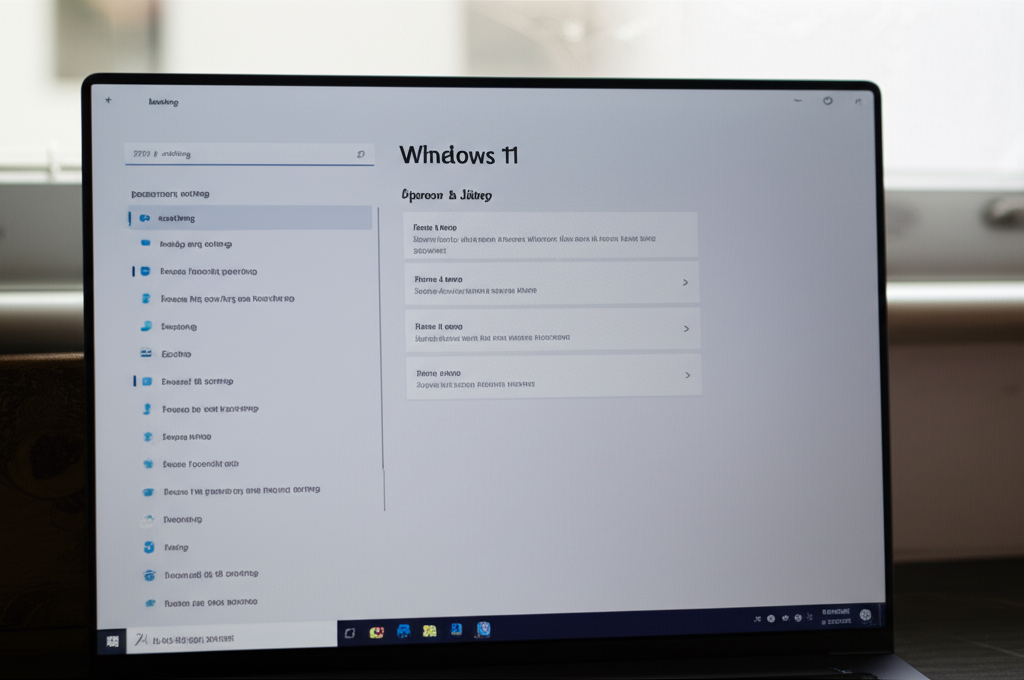
Windows 11でスリープからの勝手な復帰に悩んでいる方は少なくありません。
特に、周辺機器の設定が原因で意図せずスリープが解除されるケースが見られます。
デバイスの設定を見直すことで、不意のスリープ解除を防ぎ、快適なPC環境を実現できます。
このセクションでは、マウス、キーボード、ネットワークアダプターといったデバイスごとのスリープ解除設定について詳しく解説します。
各デバイスの設定を適切に管理することで、予期せぬスリープ解除を抑制し、より安定したPC利用が可能になるでしょう。
マウスの設定確認と変更
マウスの設定が原因でスリープが解除されることはよくあります。
マウスのわずかな動きやクリックがスリープ解除のトリガーになっている可能性があります。
意図しないスリープ解除を防ぐには、デバイスマネージャーからマウスの設定を確認し、スリープ解除の許可を無効にすることが有効です。
具体的な手順としては、「デバイスマネージャー」を開き、「マウスとその他のポインティングデバイス」から使用しているマウスを選択します。
「プロパティ」を開き、「電源の管理」タブにある「このデバイスで、コンピューターのスタンバイ状態を解除できる」のチェックを外してください。

マウスの設定ってどこを見ればいいの?

デバイスマネージャーから確認できます。
キーボードの設定確認と変更
キーボードもマウスと同様に、スリープ解除の原因となることがあります。
特に、キーボードの特定のキーが誤って押されたり、振動によって反応したりすることが考えられます。
不用意なスリープ解除を防ぐためには、キーボードの設定を見直し、スリープ解除の許可を無効にすることが重要です。
設定の変更は、「デバイスマネージャー」から行います。
「キーボード」の項目から該当するキーボードを選択し、「プロパティ」を開きます。
「電源の管理」タブで「このデバイスで、コンピューターのスタンバイ状態を解除できる」のチェックを外し、「OK」をクリックして設定を保存してください。
ネットワークアダプターの設定確認と変更
ネットワークアダプターの設定が、スリープ解除の要因となることもあります。
特に、「Wake On Lan(WOL)」機能が有効になっていると、ネットワーク経由での信号を受信した際に、スリープが解除されることがあります。
この機能を無効にすることで、意図しないスリープ解除を抑制できます。
設定を変更するには、「デバイスマネージャー」を開き、「ネットワークアダプター」から使用しているアダプターを選択します。
「プロパティ」を開き、「電源の管理」タブで「このデバイスで、コンピューターのスタンバイ状態を解除できる」のチェックを外します。
また、「詳細設定」タブで「Wake on LAN」に関連する項目を無効にしてください。
電源プランの詳細設定と確認
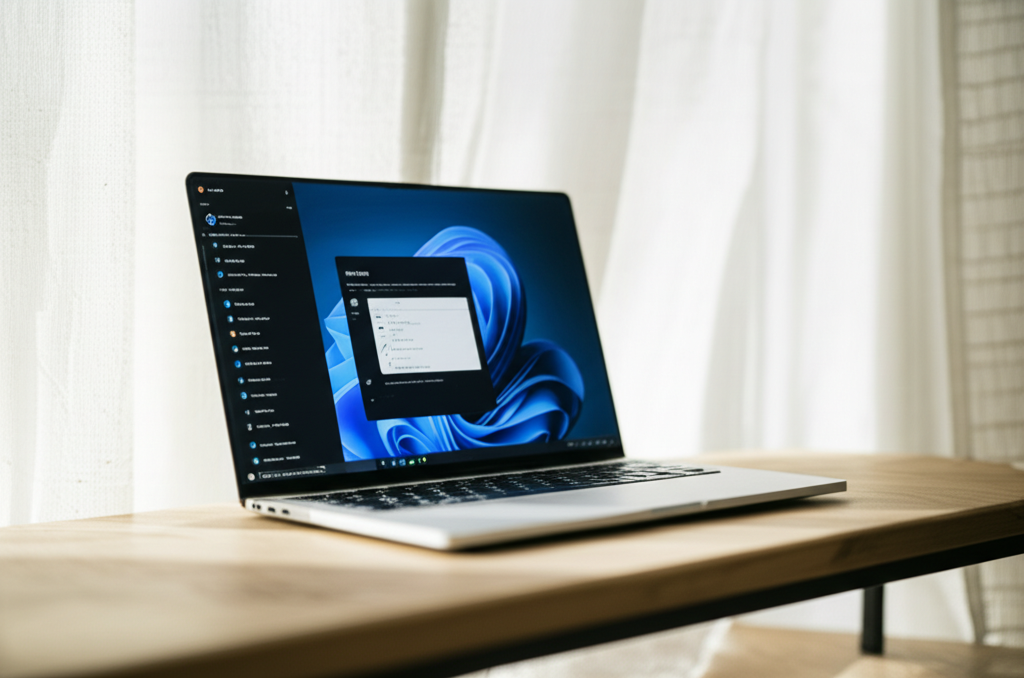
Windows 11でスリープからの自動復帰を防ぐには、電源プランの詳細設定を確認することが重要です。
不適切な設定は、意図しないタイミングでのスリープ解除を引き起こし、作業の中断や電力の無駄遣いにつながるため、詳細な設定の見直しを行い、電力消費を最適化しましょう。
電源プランの詳細設定では、スリープ時間やUSBの電源管理など、多岐にわたる項目を設定できます。
以下に、自動復帰を防ぐために確認すべき3つのポイント「スリープ設定の見直し」「USB selective suspend設定の見直し」「詳細な電源設定の確認」について解説します。
スリープ設定の見直し
スリープ設定とは、PCが自動的にスリープモードに移行するまでの待機時間を設定する機能です。
例えば、キーボードやマウスを操作しない状態が続いた場合、一定時間後に自動でスリープモードに移行させることができます。
スリープ設定が短すぎると、作業中に頻繁にスリープモードに移行してしまい、作業効率が低下する可能性があります。
適切なスリープ時間を設定することで、作業の中断を防ぎ、快適なPC環境を維持できるでしょう。

スリープ設定ってどこで変更できるの?

コントロールパネルから簡単に設定できますよ。
スリープ設定を見直すことで、無用なスリープからの復帰を防ぎ、電力消費を最適化できます。
コントロールパネルから電源オプションを開き、スリープまでの時間を適切に設定しましょう。
USB selective suspend設定の見直し
USB selective suspend設定とは、USBポートに接続されたデバイスが一定時間使用されない場合に、自動的に電力供給を停止する機能です。
例えば、マウスやキーボードなどのUSBデバイスが一定時間操作されないと、電力消費を抑えるために自動的に省電力モードに移行します。
この設定が有効になっていると、デバイスによってはスリープからの復帰を意図せず引き起こしてしまうことがあります。
USBデバイスがスリープ解除の原因となっている場合、この設定を見直すことで改善されることがあります。

USB selective suspend設定って、具体的にどうすればいいの?

デバイスマネージャーから設定を変更できます。
USB selective suspend設定を見直すことで、USBデバイスからの不要なスリープ解除を防ぎ、電力消費を最適化できます。
デバイスマネージャーから該当のUSBデバイスを選択し、プロパティから電源管理の設定を変更しましょう。
詳細な電源設定の確認
詳細な電源設定とは、Windowsの電源管理に関する詳細な設定を調整できる機能です。
例えば、ディスプレイの明るさやハードディスクの電源管理、バッテリーの警告レベルなどを細かく設定できます。
これらの設定の中には、スリープからの復帰に影響を与える可能性のある項目も含まれています。
詳細な電源設定を確認し、スリープ解除に関する設定を見直すことで、予期せぬ自動復帰を防ぐことができるでしょう。

詳細な電源設定ってどこにあるの?

電源オプションの詳細設定からアクセスできます。
詳細な電源設定を確認し、スリープ解除に関する設定を見直すことで、より細かいレベルで電力消費を最適化できます。
電源オプションの詳細設定から、各項目の設定を一つずつ確認し、必要に応じて変更しましょう。
スリープ復帰問題解決後の確認事項

スリープ復帰問題の解決策を講じた後、設定変更が実際に効果を発揮しているかを確認することが重要です。
不確実な状態では、問題が再発するリスクが残ります。
設定変更後の確認を怠ると、時間と労力が無駄になるだけでなく、根本的な問題解決から遠ざかる可能性があります。
このセクションでは、設定変更後に確認すべき具体的な項目と、問題が解決しない場合の最終手段について解説します。
これらの手順を踏むことで、安心してPCを利用できるようになります。
設定変更後の動作確認
設定変更後は、実際にPCをスリープ状態にし、意図した通りに動作するかを確認しましょう。
設定が正しく反映されているかを確認することは、問題解決の重要なステップです。
設定変更後に動作確認を怠ると、問題が再発する可能性を見逃し、根本的な解決が遅れる場合があります。
PCをスリープ状態にする方法はいくつかあります。
- スタートメニューから「電源」を選択し、「スリープ」をクリックする
- キーボードの電源ボタンを押す(設定により動作が異なる)
- 一定時間操作しないと自動的にスリープ状態になるように設定する

スリープからの復帰を確認する方法はありますか?

マウスをクリックするか、キーボードのいずれかのキーを押すと復帰します。
スリープからの復帰を確認する際は、以下の点に注意しましょう。
- 意図しないタイミングで復帰しないか
- 復帰時にエラーが発生しないか
- 復帰後の動作に問題がないか
これらの点を確認し、問題が解決していることを確認しましょう。
イベントビューアーでのログ確認
設定変更後もスリープ復帰問題が解決しない場合、イベントビューアーでシステムログを確認することが有効です。
イベントビューアーは、PCで発生したイベントの記録を確認できるツールであり、問題の原因特定に役立ちます。
イベントビューアーを確認せずに問題解決を試みると、根本原因を見逃し、解決に時間がかかる可能性があります。
イベントビューアーを起動するには、以下の手順を実行します。
- スタートメニューを右クリックし、「イベントビューアー」を選択する
- 左側のペインで「Windowsログ」を展開し、「システム」を選択する
- 右側のペインで、エラーや警告のイベントを探す

イベントビューアーで確認すべきログの種類はありますか?

スリープからの復帰に関連するイベント(例:Power-Troubleshooter)を探します。
イベントビューアーで確認する際は、以下の点に注目しましょう。
- エラーや警告のイベントが発生しているか
- イベントの発生時刻が、スリープ復帰問題が発生したタイミングと一致するか
- イベントの詳細に、問題の原因に関する情報が含まれているか
イベントビューアーのログを分析することで、問題の原因を特定し、適切な対策を講じることができます。
問題が解決しない場合の最終手段
上記の方法を試してもスリープ復帰問題が解決しない場合、Windowsの初期化またはリカバリーを検討する必要があります。
初期化やリカバリーは、PCの状態を工場出荷時の状態に戻すため、ほとんどの問題を解決できます。
ただし、初期化やリカバリーを行うと、保存されていたデータがすべて削除されるため、必ず事前にバックアップを作成してください。
Windowsの初期化は、「設定」アプリから実行できます。
- スタートメニューから「設定」を選択する
- 「システム」→「回復」を選択する
- 「このPCを初期状態に戻す」の「PCを初期状態に戻す」をクリックする
- 画面の指示に従って操作を進める

初期化とリカバリーの違いは何ですか?

初期化はWindowsの機能を使ってPCを初期状態に戻す方法です。リカバリーは、PCに付属しているリカバリーツールやディスクを使って初期状態に戻す方法です。
初期化またはリカバリーを行う際は、以下の点に注意しましょう。
- 重要なデータは必ずバックアップする
- 初期化またはリカバリーに必要な時間を確認する
- 初期化またはリカバリーの手順を事前に確認する
これらの点に注意し、慎重に作業を進めることで、スリープ復帰問題を解決し、PCを快適に利用できるようになるでしょう。
よくある質問(FAQ)
- スリープモードから復帰する原因を特定するには、どうすればいいですか?
-
イベントビューアーでシステムログを確認することで、スリープモードからの復帰を妨げる可能性のあるエラーや警告を特定できます。
- Wake On Lan(WOL)を無効にしてもスリープから復帰してしまうのはなぜですか?
-
Wake On Lan(WOL)以外にも、タスクスケジューラや接続されているデバイスがスリープ解除のトリガーになっている可能性があります。
- 高速スタートアップを無効にすると、どのような影響がありますか?
-
高速スタートアップを無効にすると、PCの起動時間は長くなる可能性がありますが、スリープモードからの復帰に関する問題を解決できる場合があります。
- 電源プランの詳細設定で、特に注意すべき点はありますか?
-
USB selective suspend設定など、電力消費を最適化するための設定が、意図しないスリープ解除の原因になることがあるため注意が必要です。
- 周辺機器がスリープ解除の原因になっているか確認するには、どうすればいいですか?
-
デバイスマネージャーでマウス、キーボード、ネットワークアダプターの設定を確認し、スリープ解除の許可を無効にすることで、周辺機器が原因かどうかを特定できます。
- 上記の方法を試しても問題が解決しない場合、他に試せることはありますか?
-
Windowsの初期化またはリカバリーを検討する前に、BIOS/UEFIの設定を確認し、最新のファームウェアにアップデートすることを推奨します。
まとめ
この記事では、Windows 11でスリープから勝手に復帰してしまう問題について、その原因と具体的な対策を解説しました。
特に、Wake On Lan(WOL)の設定を見直すことが重要です。
- スリープ復帰問題の原因特定と対策
- Wake On Lan(WOL)の無効化
- タスクスケジューラの設定確認
- 電源プランの詳細設定
これらの対策を講じることで、Windows 11でのスリープ復帰問題を解決し、快適なPC環境を実現できます。
もし問題が解決しない場合は、イベントビューアーでログを確認したり、Windowsの初期化を検討したりすることも視野に入れてみましょう。
